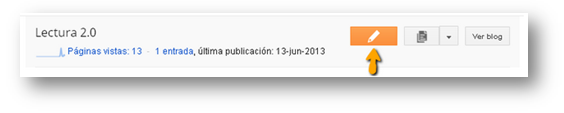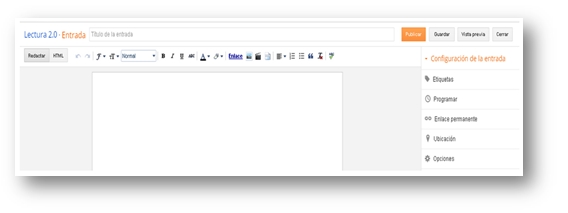Una vez creado el blog, empezaremos a crear entradas en el mismo.
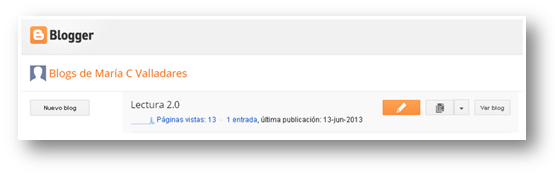
Elaboración propia. Servicio Formación en Red. INTEF
-
Para empezar, clicamos en el botón naranja para empezar a crear una entrada.
Elaboración propia. Servicio Formación en Red. INTEF
-
A continuación se nos abrirá el editor de texto de la nueva entrada que queremos crear. Esta sería la pantalla con las funciones de cada uno de los iconos.
Elaboración propia. Servicio Formación en Red. INTEF
Lo primero que encontramos es la línea del título de la entrada. Veamos los botones que aparecen:
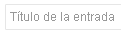
En este recuadro incluiremos el título que queremos poner a la entrada que vamos a publicar.
Después de terminada la entrada, pulsaremos este botón para publicarla oficialmente en nuestro blog.
Si no tenemos tiempo para terminar de escribir la entrada, podremos dar a este botón para guardarla y seguir con ella en otro momento.
Este botón nos permitirá previsualizar la entrada que estamos editando y hacer los cambios oportunos si no nos gusta cómo ha quedado.
Si decidimos salir de este editor, utilizaremos este botón para dirigirnos a la página principal de nuestro blog de Blogger.
En el centro de la página, encontramos todos estos botones que sólo son aplicables para el texto de la entrada, no para el título de la misma.
En este modo, podremos ver directamente la entrada que estamos creando.
Si conocemos este lenguaje, podremos incorporar diversas plantillas, imágenes etc.
Botones de deshacer y rehacer lo que hemos hecho.
Tipos de letra para nuestra entrada (Arial, Times New Roman, Verdana, Georgia...).
Botón del tamaño de la letra para nuestra entrada.
Botón de estilos predeterminados de encabezados.
Botones para cambiar el estilo de la letra de nuestra entrada (negrita, cursiva, subrayado y tachado).
Botones para aplicar color al texto. El primero cambia el color de las letras, el segundo lo subraya del color que se quiera.
Este botón se encarga de enlazar una palabra a un enlace. Cuando lo pulses, aparecerá la siguiente imagen, en donde tendrás que añadir en el recuadro la URL que quieres enlazar. También se puede enlazar una dirección de correo de una persona, pero no se aconseja.
Botones encargados de añadir una imagen y/o un vídeo dentro de la entrada. Al pulsar en el primer botón, el de la imagen, te ofrece distintas opciones para obtener la imagen: desde el mismo blog, desde los álbumes Picassa, teléfono, cámara web o desde una URL de una web. Para conseguir ésta última, tendríamos que pinchar en la foto que queremos añadir con el botón derecho y seleccionar la opción copiar la ruta de la imagen.
El segundo botón, el vídeo, al pulsarle, también te da distintas opciones para obtener el mismo: se puede subir desde el propio ordenador, desde Youtube, desde el móvil o desde al cámara web del ordenador.
Botón para separar la información que queremos ver de esa entrada en nuestro blog. En el editor de texto aparecerá una línea separadora. Si entramos en nuestro blog veremos que la entrada se corta en ese punto y aparece Más información para ver la entrada completa.
Botones para colocar la información. El primero hace referencia al formato que queremos que tenga la entrada, si se prefiere a al izquierda, a la derecha, centrado o justificado. El segundo botón nos permite numerar distintos párrafos mediante números. El último hace lo mismo, pero en vez de números, utiliza círculos para separarlos.
Botón que cambia el formato de una pequeña parte de texto seleccionado de forma que parezca una cita de un autor.
Botón que elimina el formato de texto que seleccionemos.

Botón encargado de corregir las palabras que estén mal escritas.
En la columna de la derecha, encontramos las siguientes opciones:
Para que el lector pueda encontrar mejor una entrada específica, es necesario que se incluyan unas etiquetas, o palabras clave que diferencien cada una de las entradas. Serán separadas por comas para numerarlas. Se pueden poner todas las que se desee.
Si quisieramos publicar un artículo en un determinado día, a una determianda hora, pulsaremos en este botón y seleccionaremos el día y la hora que quisieramos.
Opción encargada de modificar si se desea la URL de la entrada.
Esta opción te permite localizar el lugar en el que te encuentras o del que ahblas en tu entrada. Para ello, al pulsar, te aparece un mapa del mundo, teniendo que seleccionar o escribir el lugar que deseas.
Para finalizar esta columna, opciones nos da una gran variedad de alternativas para nuestra entrada: podemos permitir o no que las personas comenten, redactar el texto con el formato prefdeterminado o en HTML y cambiar cómo queremos crear saltos de página.
Conociendo todas las opciones del editor de texto. ¡Manos a la obra!